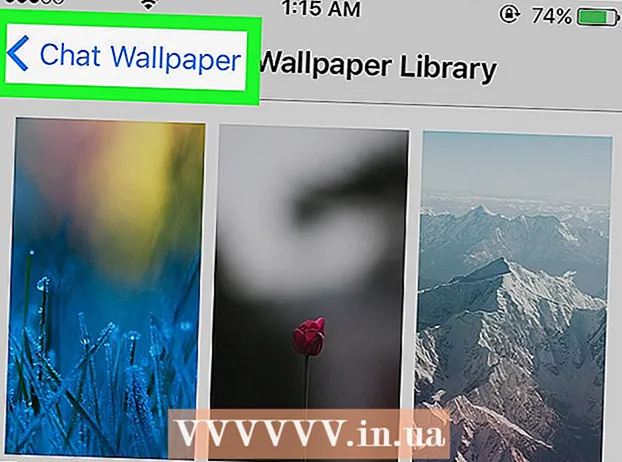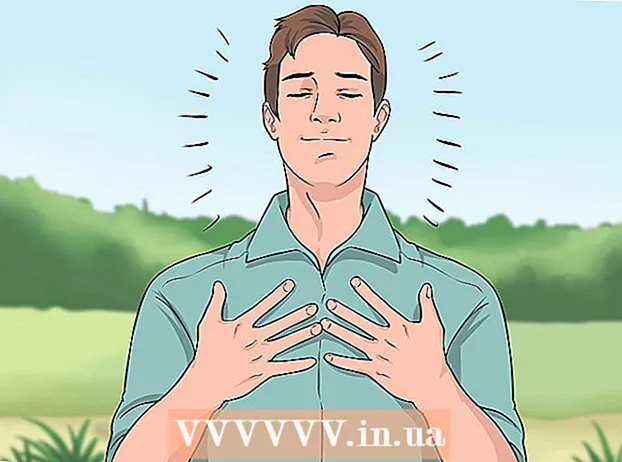लेखक:
Carl Weaver
निर्मितीची तारीख:
24 फेब्रुवारी 2021
अद्यतन तारीख:
1 जुलै 2024

सामग्री
आयफोन / आयपॅडवर आपल्या सर्व आयट्यून्स सबस्क्रिप्शनची यादी कशी शोधावी आणि ती कशी संपादित करावी हे हा लेख तुम्हाला दाखवेल.
पावले
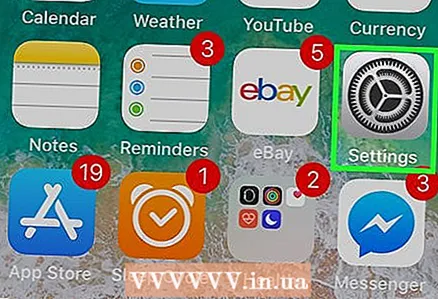 1 सेटिंग्ज अॅप लाँच करा. हे करण्यासाठी, चिन्हावर क्लिक करा
1 सेटिंग्ज अॅप लाँच करा. हे करण्यासाठी, चिन्हावर क्लिक करा  होम स्क्रीनवर.
होम स्क्रीनवर. 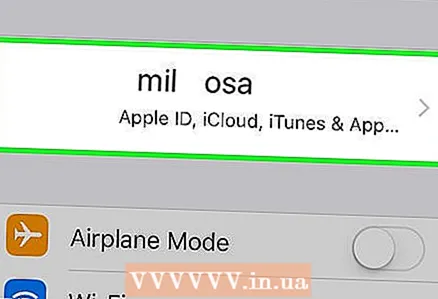 2 स्क्रीनच्या शीर्षस्थानी आपले नाव टॅप करा. आपले नाव आणि प्रोफाइल चित्र पृष्ठाच्या शीर्षस्थानी प्रदर्शित केले जाईल. Apple ID मेनू उघडतो.
2 स्क्रीनच्या शीर्षस्थानी आपले नाव टॅप करा. आपले नाव आणि प्रोफाइल चित्र पृष्ठाच्या शीर्षस्थानी प्रदर्शित केले जाईल. Apple ID मेनू उघडतो. 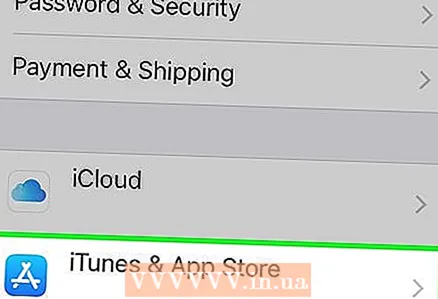 3 वर क्लिक करा आयट्यून्स स्टोअर आणि अॅप स्टोअर. तुम्हाला हा पर्याय आयकॉनच्या पुढे मिळेल
3 वर क्लिक करा आयट्यून्स स्टोअर आणि अॅप स्टोअर. तुम्हाला हा पर्याय आयकॉनच्या पुढे मिळेल  Apple ID मेनूमध्ये.
Apple ID मेनूमध्ये.  4 स्क्रीनच्या शीर्षस्थानी आपला Appleपल आयडी ईमेल पत्ता टॅप करा. एक पॉप-अप विंडो दिसेल.
4 स्क्रीनच्या शीर्षस्थानी आपला Appleपल आयडी ईमेल पत्ता टॅप करा. एक पॉप-अप विंडो दिसेल.  5 वर क्लिक करा Apple ID पहा पॉप-अप विंडोमध्ये. एक नवीन पृष्ठ तुमच्या खात्याच्या सेटिंग्ज उघडेल.
5 वर क्लिक करा Apple ID पहा पॉप-अप विंडोमध्ये. एक नवीन पृष्ठ तुमच्या खात्याच्या सेटिंग्ज उघडेल. - तुम्हाला तुमचा Appleपल आयडी पासवर्ड टाकून किंवा टच आयडी सेन्सरवर टॅप करून तुमचे खाते सत्यापित करण्यास सांगितले जाऊ शकते.
 6 पृष्ठ खाली स्क्रोल करा आणि क्लिक करा वर्गणी. Currentपल म्युझिक आणि तृतीय-पक्ष अॅप्ससह सर्व वर्तमान आणि कालबाह्य झालेल्या iTunes सदस्यतांची एक सूची उघडेल.
6 पृष्ठ खाली स्क्रोल करा आणि क्लिक करा वर्गणी. Currentपल म्युझिक आणि तृतीय-पक्ष अॅप्ससह सर्व वर्तमान आणि कालबाह्य झालेल्या iTunes सदस्यतांची एक सूची उघडेल. 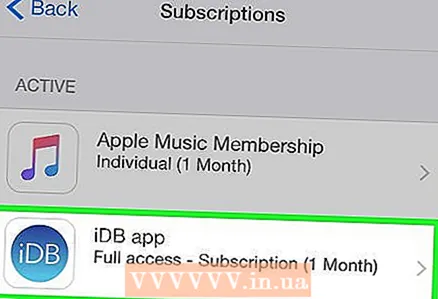 7 सूचीमध्ये सदस्यता टॅप करा. नवीन पृष्ठ सबस्क्रिप्शनचा तपशील दर्शवितो. अॅपवर अवलंबून, तुम्ही तुमची योजना बदलू शकता, तुमचे सदस्यत्व रद्द करू शकता किंवा ते पुन्हा सक्रिय करू शकता.
7 सूचीमध्ये सदस्यता टॅप करा. नवीन पृष्ठ सबस्क्रिप्शनचा तपशील दर्शवितो. अॅपवर अवलंबून, तुम्ही तुमची योजना बदलू शकता, तुमचे सदस्यत्व रद्द करू शकता किंवा ते पुन्हा सक्रिय करू शकता.